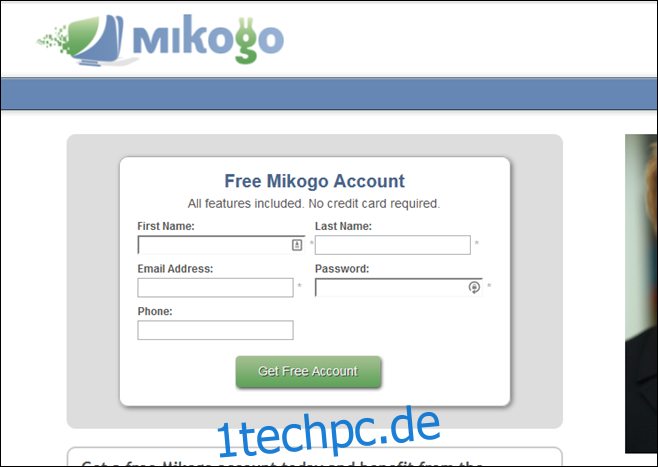LogMeIn ist eines der beliebtesten Tools für die Remote-Desktop-Bildschirmfreigabe, mit dem Desktop- und mobile Benutzer problemlos über das Web oder native Anwendungen für die unterstützten Plattformen auf ihren Bildschirm zugreifen und diesen teilen können. Vor ein paar Tagen hat das Unternehmen jedoch den Stecker für seine kostenlosen Konten für Neu- und Bestandskunden gezogen und seine Freemium-Benutzerbasis und Branchenexperten gleichermaßen wütend gemacht. Das Unternehmen bietet neuen Benutzern keine kostenlose Registrierung mehr an, während bestehende kostenlose Kontoinhaber höflich gebeten wurden, entweder einen kostenpflichtigen Plan zu wählen oder zu einem anderen Dienst zu wechseln. Wenn Sie nach einer Alternative gesucht haben, probieren Sie Mikogo aus – eine LogMeIn-ähnliche Bildschirmfreigabe-App für Windows, Mac, Linux, iOS, Android und Web.
Mikogo ist an der Oberfläche wirklich einfach, sowohl in seiner Ästhetik als auch in Bezug auf die Nutzung. Mit einem allgegenwärtigen Design auf allen unterstützten Plattformen hat mir sehr gut gefallen, wie Mikogo alles auf einfachste Weise zusammenstellt. Der Einstieg in den Service ist ebenfalls sehr einfach. So funktioniert das:
Um einfach an einer Bildschirmfreigabesitzung teilzunehmen, die von einer anderen Person erstellt wurde, benötigen Sie kein Konto bei dem Dienst. Wenn Sie Ihren Bildschirm jedoch aus der Ferne für eine andere Person freigeben möchten, müssen Sie zuerst ein Konto erstellen. Besuchen Sie einfach die Website über den Link am Ende dieses Beitrags und navigieren Sie zur Registrierungsseite.
Sie werden nach Ihrem Namen, Ihrer E-Mail-Adresse, einem benutzerdefinierten Passwort und einer Telefonnummer gefragt, um Ihnen Zugriff auf die Funktionen des Dienstes zu gewähren. Sobald Sie sich angemeldet haben, sendet Ihnen Mikogo auch eine Bestätigungs-E-Mail.
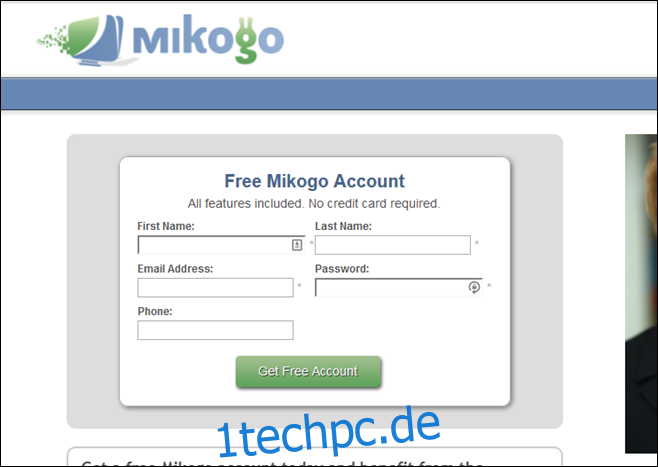
Der nächste Schritt besteht darin, die Anwendung von Mikogo für Ihre Plattform herunterzuladen. Desktop-Benutzer müssen die entsprechende Windows-, Mac- oder Linux-App herunterladen, um eine Remote-Sharing-Sitzung zu starten, während diejenigen, die teilnehmen möchten, dies neben dem Web auch über die mobilen Apps für iOS oder Android tun können.
Nachdem Sie ein Konto erstellt und die App heruntergeladen haben, melden Sie sich mit der E-Mail-Adresse und dem Passwort an, mit denen Sie sich beim Dienst registriert haben.
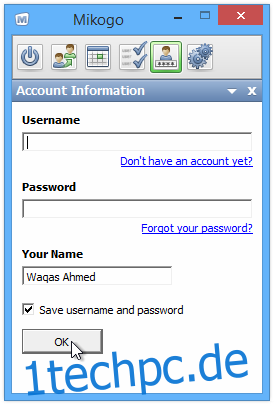
Sie gelangen dann zum Startbildschirm des Programms, von dem aus Sie sofort eine neue Sitzung starten können. Mikogo ermöglicht es Ihnen auch, Bildschirmfreigabesitzungen zu planen und sie zu einem späteren Zeitpunkt zugänglich zu machen, was eine großartige Funktion ist, die praktisch sein kann, um Online-Meetings im Voraus zu planen. Um sofort eine neue Sitzung zu starten, klicken Sie auf den kleinen Netzschalter auf der linken Seite, wählen Sie Ihren Sitzungstyp aus dem Dropdown-Menü und klicken Sie auf „Sitzung starten“.
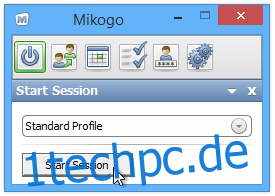
Jede Sitzung hat eine eindeutige 9-stellige Sitzungs-ID, die es anderen ermöglicht, beizutreten, sodass Sie den Bildschirm nur für ausgewählte Personen freigeben können. Sie können eine Sitzung auch sperren, sodass keine weiteren Teilnehmer daran teilnehmen können.

Jetzt müssen Sie nur noch den 9-stelligen Code mit den Personen teilen, mit denen Sie die Sitzung teilen möchten. Um der Sitzung beizutreten, können die Empfänger zu go.mikogo.com navigieren, die 9-stellige Sitzungs-ID eingeben und auf „Sitzung beitreten“ klicken. Es gibt zwei verschiedene Verbindungsmethoden, mit denen man der Sitzung beitreten kann. Das Verbindungsprogramm gibt der Remote-Sitzung eine umfassendere Kontrolle, z. B. ermöglicht es Benutzern, die Tastatur und Maus des freigegebenen Bildschirms zu steuern. HTML Viewer hingegen lässt den Teilnehmer nur den Bildschirm anzeigen.
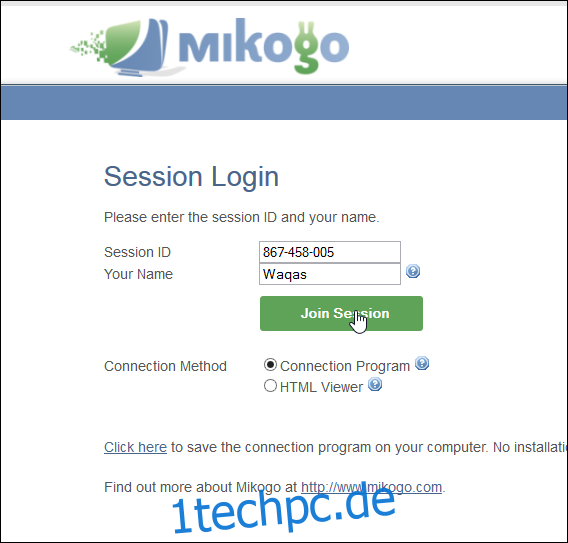
Sie können den untenstehenden Link besuchen, um mehr über Mikogo zu erfahren, einschließlich seiner kostenpflichtigen Pläne und anderer Funktionen.